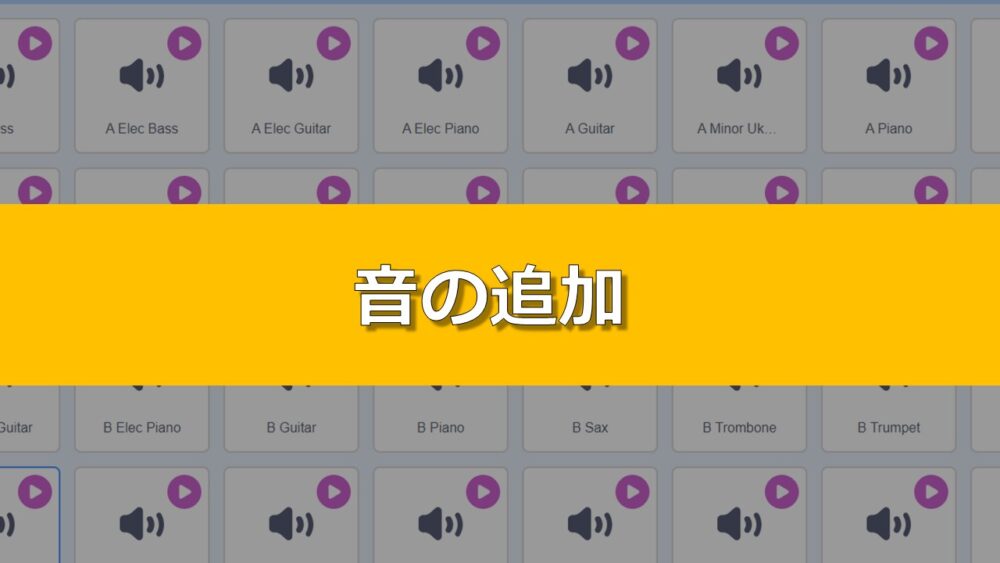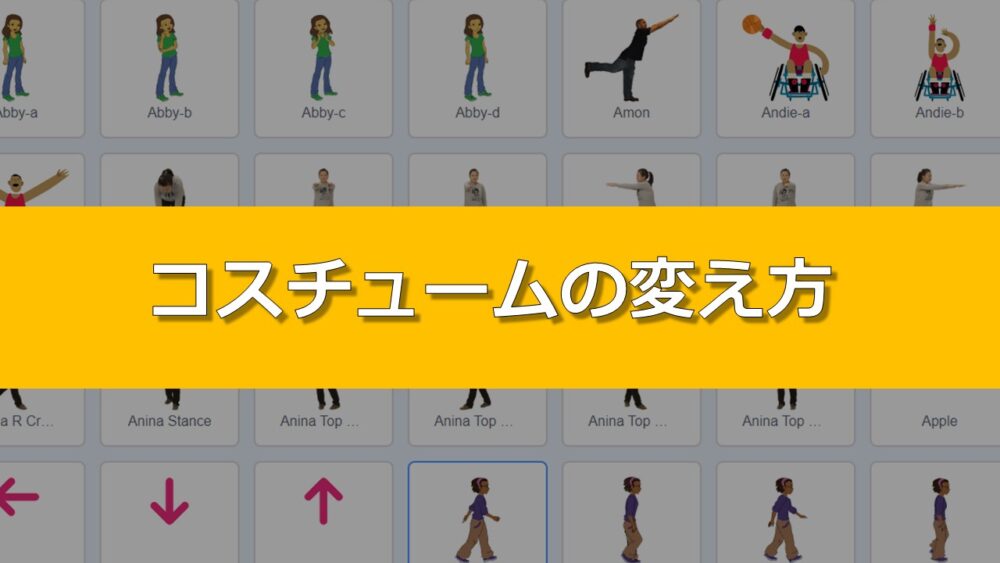手順
以下の手順で進めていきます。
「ステージ」をクリック
画面右下の「ステージ」をクリックしてください。
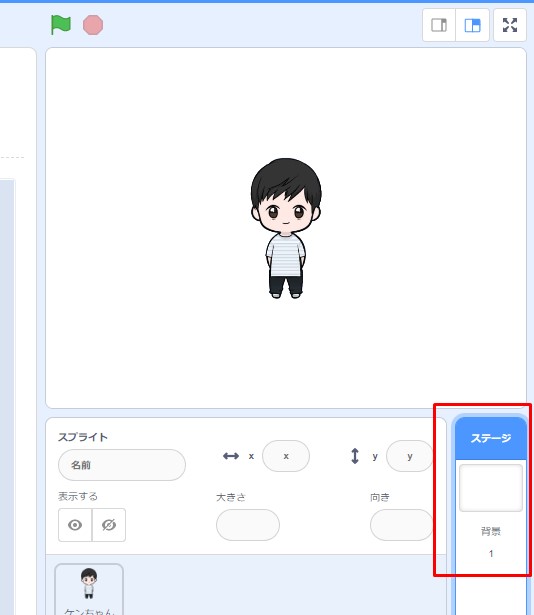
「背景」をクリック
左上に「背景」があるので、ここをクリックしてください。
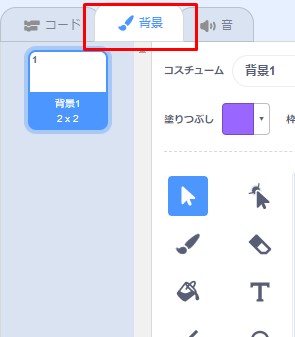
ステージに入っている背景の一覧が出てきます。もともとは、真っ白な背景だけしかありません。
考え方としては、ステージが一覧にある背景を持っていると考えてください。背景を変えることで、ステージの見た目が変わります。
背景を選択する
左下にある写真のマークをクリックしてください。
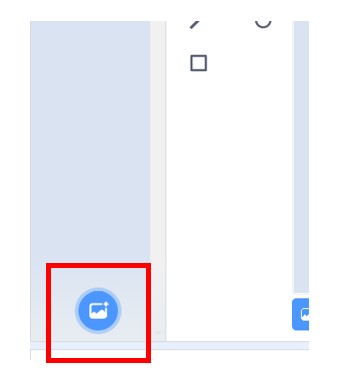
背景素材の一覧が出てきますので、ここから好きなものを選んでください。
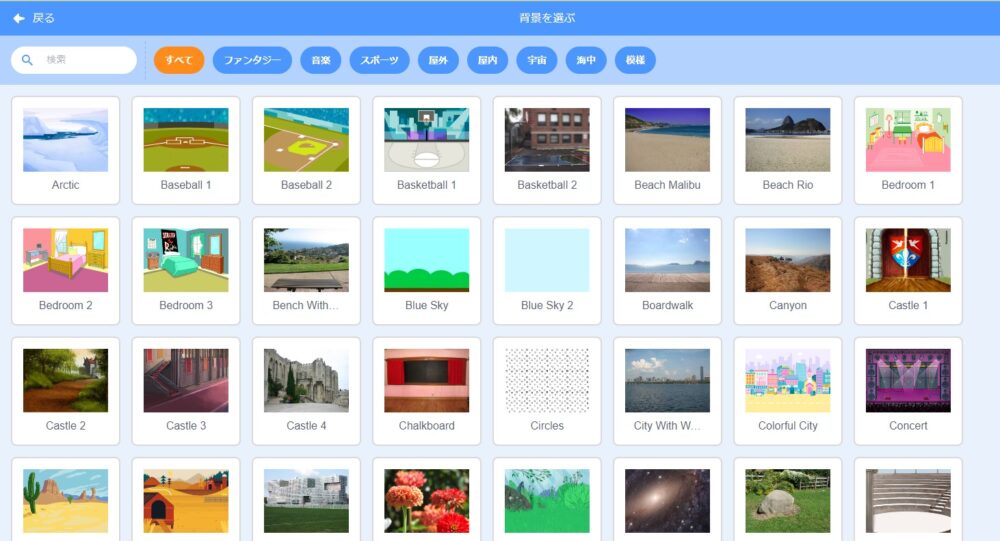
例えば、「Blue Sky」を選んでクリックすると、先ほどの一覧に背景が追加されます。ちゃんと実行画面にも反映されています。
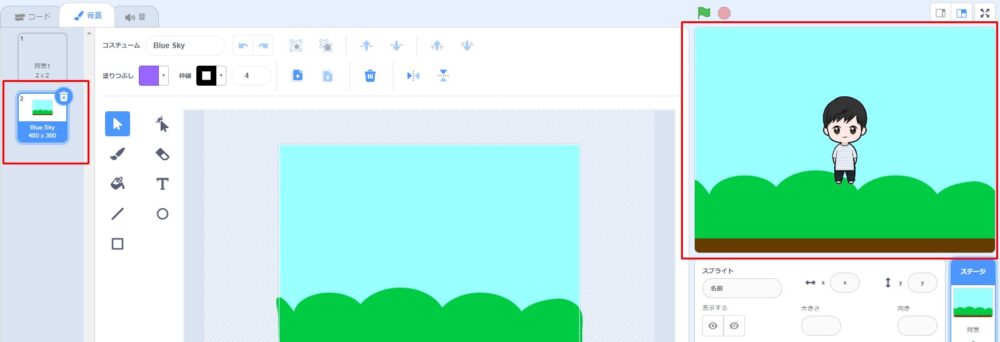
おまけ
ここまでで、基本的な背景の変え方は終わりです。ここからはおまけになります。
グループから選ぶ
背景素材の選択画面では、上の方にグループがあります。このグループを押すと、それに関連する背景が出てきますので、便利です。
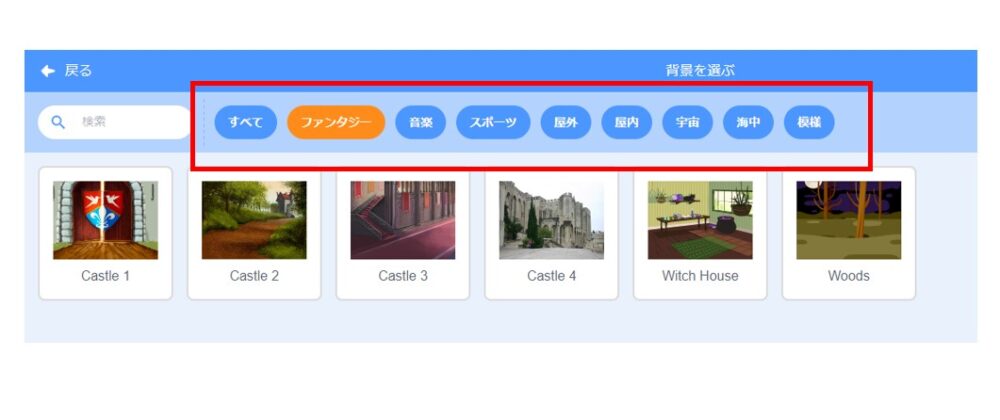
検索で探す
背景素材の選択画面では、左上に検索窓があります。ここに背景の名前を入れると、当てはまるものが候補として出てきます。
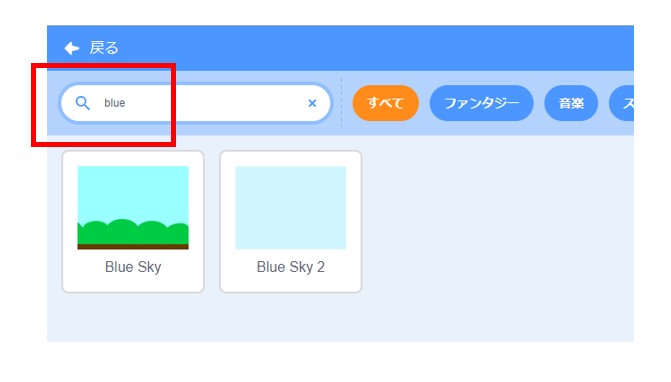
入力の途中でも絞られて出てきますので、名前が指定されている場合は、ここから探せると早いです。
まとめ
以上になります。背景を変えるだけで作品の印象がガラッと変わるので、今回の記事でやり方を覚えて、作品をどんどんリミックスしていってください。